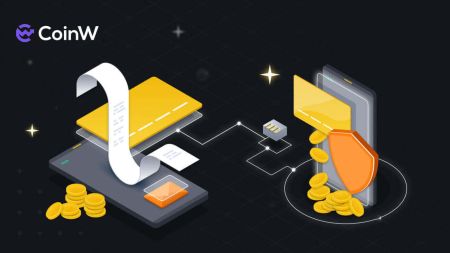Slik setter du inn på CoinW
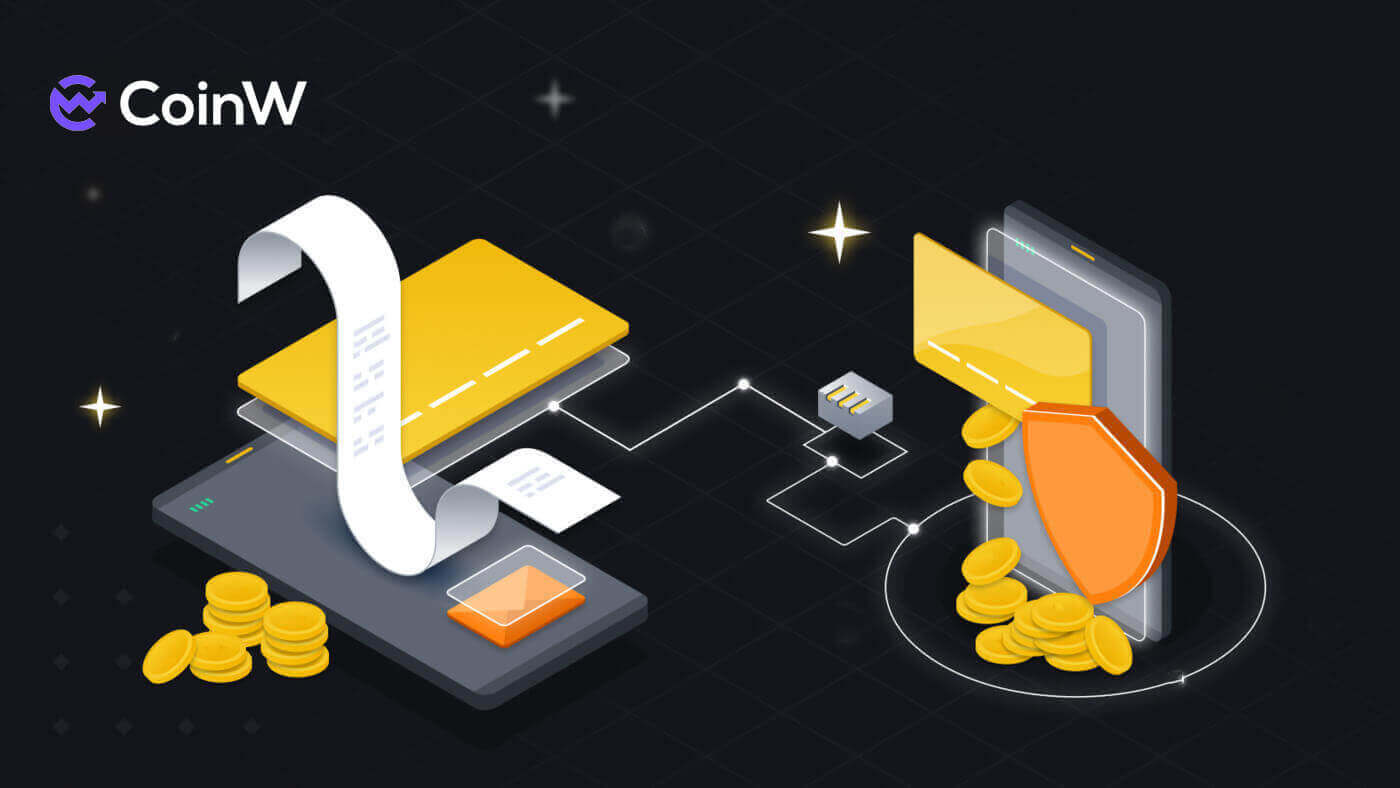
Slik kjøper du krypto med kreditt-/debetkort på CoinW
Kjøp krypto med kreditt-/debetkort (nett)
1. Gå først til CoinW- nettstedet og klikk deretter på [Kjøp krypto], velg [Hurtigkjøp].
2. Fyll inn beløpet du ønsker å betale, og systemet vil bytte det mot det forventede du vil motta. Velg også en tjenesteleverandør på høyre side.

3. Velg kredittkortet for betalingsmåten. Deretter klikker du på [Fortsett] for å utføre transaksjonen.

4. Et popup-vindu vil komme opp og spørre deg om kortinformasjonen din, klikk på [Kort] for å fortsette.

5. Skriv inn informasjonen din på kortet og gjør overføringen her.

Kjøp krypto med et kreditt-/debetkort (app)
1. Som det samme, gå først til CoinW- appen og klikk deretter på [Eiendeler]. 
2. Velg [P2P]. 
3. Velg [Handel] for å fortsette. 
4. Klikk nå på Kredittkortmetoden, skriv deretter inn kjøpsbeløpet du vil gjøre, systemet vil konvertere det automatisk. Velg også betalingsmetode. 
5. Når du er ferdig, klikker du på [Fortsett] for å fullføre transaksjonen på telefonen via grensesnittet for kredittkortbetaling.
Hvordan kjøpe krypto på CoinW P2P
Kjøp krypto på CoinW P2P (nett)
1. Gå først til CoinW- nettstedet og klikk deretter på [Kjøp krypto], velg [P2P-handel (0 gebyrer)]. 
2. Klikk på [Kjøp], velg dine mynttyper, Fiat og betalingsmåte, søk deretter etter et passende resultat, klikk på [Kjøp USDT] (I denne velger jeg USDT, så det blir Kjøp USDT) og foreta handel med andre selgere. 
4. Etter det, må du fylle inn Mengden av Fiat-valuta du vil gjøre et innskudd, systemet vil overføre det til mengden mynter du vil motta, og klikk deretter på [Bestill]. 
5. Velg betalingsmetoden til selgeren som er tilgjengelig, og klikk deretter på [Betal]. 
6. Sjekk informasjonen på nytt før du foretar betalingen på plattformen du ønsker, klikk på [paid] for å bekrefte at du har betalt for selgeren. 
7. Etter at betalingen er fullført, vil du motta et varsel som nedenfor, vent tålmodig på utgivelsen. 
8. For å sjekke, på hjemmesiden, klikk på [Wallets] og velg [Assets Overview]. 
9. I [My assets] velger du [P2P] for å sjekke. 
10. Da kan du sjekke transaksjonen her. 
11. Hvis transaksjonen tar for lang tid å motta myntene, kan du også klage ved å klikke på [Klage]. 
12. Merk:
- Betalingsmåtene vil avhenge av hvilken fiat-valuta du velger.
- Innholdet i overføringen er P2P-ordrekoden.
- Må være riktig navn på kontoinnehaver og selgers bank.

Kjøp krypto på CoinW P2P (app)
1. Gå først til CoinW- appen og klikk deretter på [Kjøp krypto]. 
2. Velg [P2P Trading], velg dine mynttyper, Fiat og betalingsmåte, søk deretter etter et passende resultat, klikk på [Kjøp] og foreta handelen med andre selgere.

3. Skriv inn mengden Mynt/Fiat-valuta du vil foreta en handel med. Klikk på [Bekreft] for å fortsette.

4. Velg betalingsmetode med den tilgjengelige selgeren. Klikk på [Betal].

5. Etter betalingen, klikk på [Fullført] for å bekrefte.

6. Klikk på [Bekreft å betale].

7. For å sjekke transaksjonen, klikk på [Eiendeler].

8. Velg [P2P], her kan du sjekke om transaksjonen er fullført eller ikke.

9. Hvis transaksjonen tar for lang tid å motta myntene, kan du også klage ved å klikke på [Klag].

10. Merk:
- Betalingsmåtene vil avhenge av hvilken fiat-valuta du velger.
- Innholdet i overføringen er P2P-ordrekoden.
- Må være riktig navn på kontoinnehaver og selgers bank.
Slik setter du inn krypto på CoinW
Sett inn krypto på CoinW (web)
1. Gå først til CoinW- nettstedet, klikk på [Wallets], og velg [Deposit]. 
2. Velg valutaen og nettverkstypen du vil sette inn. 
3. Etter det vil innskuddsadressen din komme opp som en kodestreng eller QR-kode, du kan gjøre et innskudd med denne adressen på plattformen du har tenkt å ta ut krypto fra.
Merk:
Vennligst sjekk overføringsnettverket på nytt før du gjør et innskudd.
Vennligst sett inn til den siste adressen eller et servicegebyr vil bli belastet for intern overføring fra den forrige adressen.

4. Etter å ha bekreftet uttaksforespørselen, tar det tid før transaksjonen er bekreftet. Bekreftelsestiden varierer avhengig av blokkjeden og dens nåværende nettverkstrafikk.
Når overføringen er behandlet, vil midlene bli kreditert til CoinW-kontoen din kort tid etter. Du kan sjekke statusen til innskuddet ditt fra historikken nedenfor, samt mer informasjon om de siste transaksjonene dine, klikk på [Se mer]. 
5. Siden kommer opp til [Finansiell historie], hvor du kan finne ut mer om innskuddstransaksjonen.
Sett inn krypto på CoinW (app)
1. På hovedskjermen klikker du på [Eiendeler]
2. Klikk på [Innskudd].

3. Velg hvilke typer mynter du vil gjøre et innskudd.

4. Etter det kan du velge valuta og nettverk igjen for å gjøre et innskudd. Etter det kan du gjøre et innskudd med denne adressen ved å bruke koden nedenfor eller ved å bruke QR-koden.
Merk:
Vennligst sjekk overføringsnettverket på nytt før du gjør et innskudd.
Vennligst sett inn til den siste adressen eller et servicegebyr vil bli belastet for intern overføring fra den forrige adressen.

Slik setter du inn krypto med Hyper Pay på CoinW
Sett inn krypto på CoinW med HyperPay (web)
1. Gå først til CoinW- nettstedet og klikk deretter på [Wallets], velg [Deposit].
2. Velg valutaen og nettverkstypen du vil sette inn.

3. Etter det vil en popup-knapp [HyperPay-innskudd] komme opp på høyre side, klikk på den.

4. En melding kommer opp og ber deg klikke på rammen til QR-koden for å skanne den med telefonen.


5. Du kan laste ned appen på både IOS og Android.

Sett inn krypto på CoinW med HyperPay (app)
1. Gå først til CoinW- appen. Klikk på profilikonet. 
2. Rull litt ned og klikk på [HyperPay Intra-Transfer].

3. Klikk på [Innskudd fra HyperPay].

4. Klikk på [Bekreft].

5. Klikk på [Transfer to Coinw].

6. Sett opp innskuddet ditt, klikk deretter på [Overfør] for å starte prosessen.

ofte stilte spørsmål
Støttede kredittkortinnskuddsvalutaer
amerikanske dollar, euro, britiske pund, nigerianske naira, kenyanske shilling, ukrainske hryvnia, sørafrikanske rand, indonesiske rupiah, ghanesiske cedi, tanzanianske shilling, ugandiske shilling, brasilianske real, tyrkisk lira, russisk rubel
Er det en minimums-/maksimumsgrense for kjøpet?
Ja, grensen for et enkelt kjøp vil vises i beløpsinntastingsboksen.
Hvor mange lovlige betalingsmidler støtter den?
AUD (australske dollar), CAD (kanadiske dollar), CZK (tsjekkiske kroner), DKK (danske kroner), EUR (euro), GBP (britiske pund), HKD (Hongkong-dollar), NOK (norske kroner), PLN ( Zloty), RUB (russisk rubel), SEK (svenske kroner), TRY (amerikanske dollar), USD (amerikanske dollar), IDR (indisk rubel), JPY (yuan), UAH (ukrainsk Givna), NGN ( nigeriansk naira ), KES (kenyansk shilling), ZAR (sørlige rand), GHS (ghanske cedi), TZS (Tanzania-shilling), UGX (Uganda-shilling), BRL (Brasil Real)
Vil det være et gebyr for kjøpet?
De fleste tjenesteleverandører krever et visst gebyr. For den faktiske situasjonen, vennligst sjekk nettsiden til hver tjenesteleverandør.
Hvorfor har jeg ikke mottatt myntene?
I følge vår tredjepartsleverandør er hovedårsakene til forsinkelsen i mottak som følger:
(a) Unnlatelse av å sende inn en fullstendig KYC-fil (identitetsverifisering) ved registreringstidspunktet
(b) Betalingen mislyktes
Hvis du ikke har mottatt kryptovalutaen din på CoinW-kontoen innen 1 time, eller hvis det er en forsinkelse og du ikke har mottatt kryptovalutaen etter 24 timer, vennligst kontakt tredjepartsleverandøren umiddelbart, og gå til e-posten din for å sjekke instruksjonene sendt til deg av tjenesteleverandøren.